Turinys
Šiame straipsnyje parodyta, kaip sujungti dvi "Excel" ląsteles neprarandant duomenų. "Excel" leidžia mums sujungti ląsteles, kad sukurtume etiketes arba antraštes ir geriau sutvarkytume duomenis. Paprastai "Excel" naudojama duomenims saugoti, o ne jiems pateikti. Tačiau duomenų rinkiniui reikia etikečių ir antraščių, jei juo naudojasi keli naudotojai, kad jie galėtų lengvai suprasti duomenų rinkinį. Todėl Sujungti & amp; Centras "Excel" funkcija yra labai naudinga norint sujungti kelias ląsteles.
Deja, sujungus ląsteles funkcija "Sujungti & amp; Centras" išsaugo tik pirmosios ląstelės duomenis. Tai gali būti labai nepatogu, jei dažnai reikia sujungti ląsteles, kuriose yra duomenų, nes prarasite visus duomenis, išskyrus pirmąją ląstelę. Todėl parodysime 2 būdus, kaip sujungti ląsteles "Excel" neprarandant jokių duomenų.
Atsisiųsti praktikos sąsiuvinį
Praktikos sąsiuvinį galite atsisiųsti iš toliau esančio atsisiuntimo mygtuko.
Sujungti ląsteles neprarandant duomenų.xlsm2 būdai, kaip sujungti dvi / kelias "Excel" ląsteles neprarandant duomenų
Čia pateikiami 2 būdai, kaip sujungti dvi "Excel" ląsteles neprarandant duomenų.
1. Norėdami sujungti dvi gretimas stulpelio ląsteles, naudokite funkciją Fill Justify
Atlikite toliau nurodytus veiksmus, kad sujungtumėte du ar daugiau gretimų stulpelio langelių naudodami Užpildykite "Justify "Excel" funkcija.
📌 Žingsniai:
- Pirmiausia panagrinėkite toliau pateiktą imitacinį duomenų rinkinį, kuriame pateikiami darbuotojų ketvirtiniai pardavimai 2022 m. Čia darbuotojų vardai ir pavardės yra gretimuose to paties stulpelio langeliuose. Dabar norite sujungti langelius, kuriuose yra vardai ir pavardės. Šią funkciją galite naudoti tik tada, kai duomenų rinkinys suformatuotas tokiu būdu.
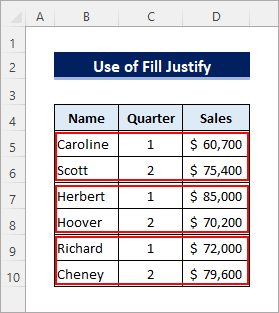
- Taigi pirmiausia pasirinkite langelius ir padidinkite stulpelio plotį, kad abiejų langelių turinys tilptų į vieną langelį.
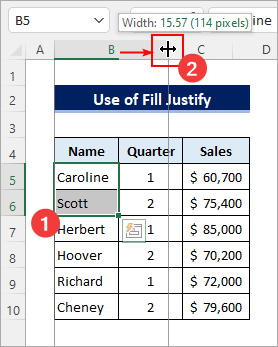
- Tada pasirinkite Užpildyti>> pateisinti iš Redagavimas grupė skirtuke Pagrindinis.
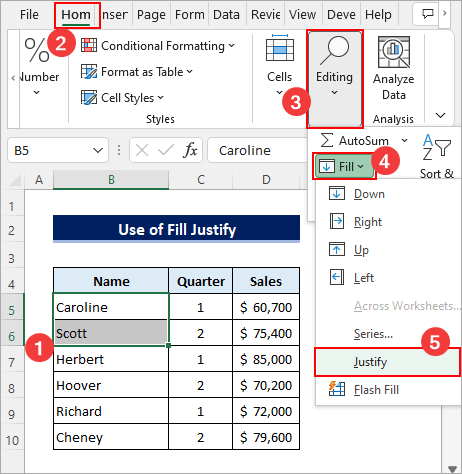
- Po to pamatysite, kad abiejų langelių duomenys sujungiami, o pirmajame langelyje atskiriami tarpeliu.
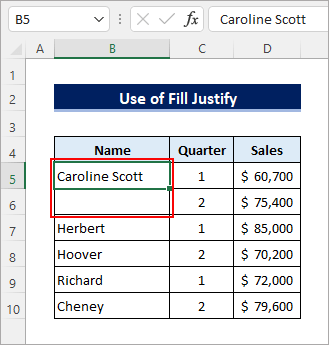
- Dabar galite pasirinkti dvi ląsteles ir jas sujungti, kad gautumėte norimą rezultatą.
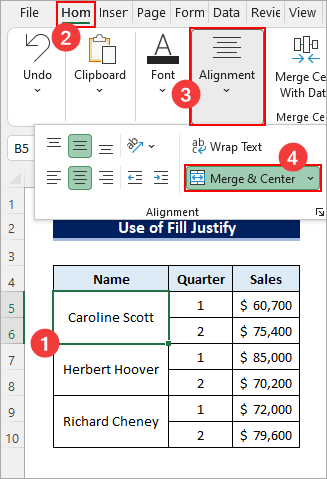
2. Naudodami VBA kodą sukurkite juostos funkciją, kad sujungtumėte dvi ar kelias ląsteles neprarasdami duomenų
Atlikite toliau nurodytus veiksmus, kad sukurtumėte juostos funkciją, panašią į Marge & amp; centras naudojant VBA sujungti dvi ląsteles neprarandant duomenų.
📌 Žingsniai:
- Pirmiausia išsaugokite sąsiuvinį kaip makrokomandų sąsiuvinį. Tada paspauskite ALT + F11 arba pasirinkite Programuotojas>> "Visual Basic norėdami atidaryti VB redaktorių. Tada pasirinkite Įterpti>> Modulis .
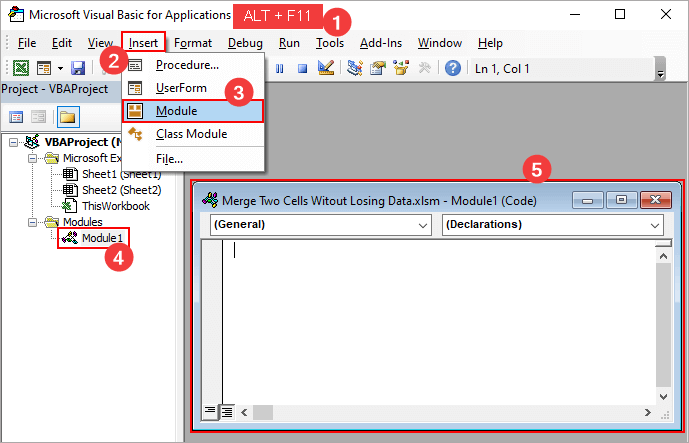
- Tada nukopijuokite toliau pateiktą kodą ir įklijuokite jį į tuščią kodo modulį.
Sub MergeCellsWithData() Application.DisplayAlerts = False Dim Value As String Dim Range As Range Set Range = Selection If Range.Rows.Count = ActiveSheet.Rows.Count Then MsgBox "Please do not select an whole column(s).", Title:="Merge Cells With Values" Exit Sub ElseIf Range.Columns.Count = ActiveSheet.Columns.Count Then MsgBox "Please do not select an whole row(s).", Title:="Merge Cells WithValues" Exit Sub End If For Each cell In Range Value = Value & " " & cell.Value Next cell If MsgBox("Cell values will be merged seperated by space(s). Are you sure?" _ , vbOKCancel, Title:="Merge Cells Without Losing Data") = vbCancel Then Exit Sub With Range .Merge .Value = Application.WorksheetFunction.Trim(Value) .HorizontalAlignment = xlCenterAcrossSelection End WithApplication.DisplayAlerts = True End Sub 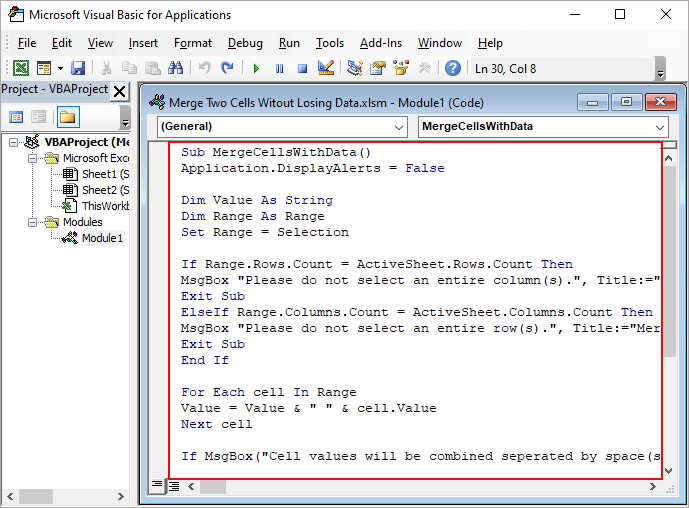
- Dabar paspauskite ALT + F + T arba pasirinkite Failas>> parinktys pasiekti Pritaikyti juostelę Arba galite tai padaryti dešiniuoju pelės mygtuku spustelėję juostą. Tada eikite į Pritaikyti juostelę skirtukas. Tada pasirinkite Suderinimas grupė po Pagrindiniai skirtukai . Tada spustelėkite Nauja grupė .
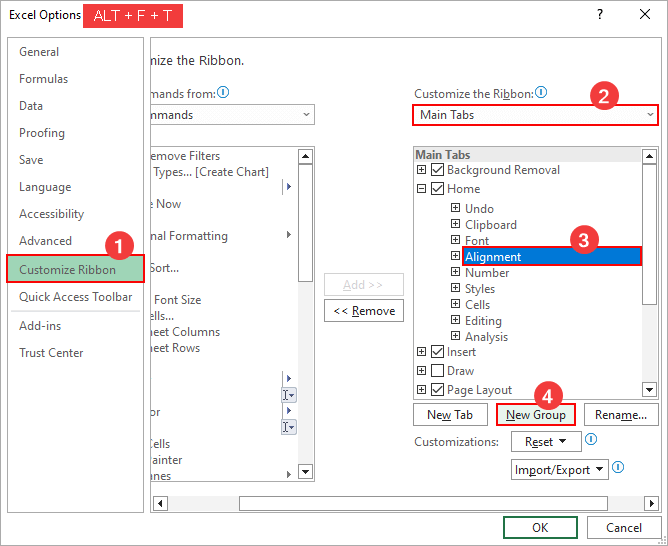
- Po to bus pridėta nauja pasirinktinė grupė. Spustelėkite Pervadinti pakeisti grupės pavadinimą.
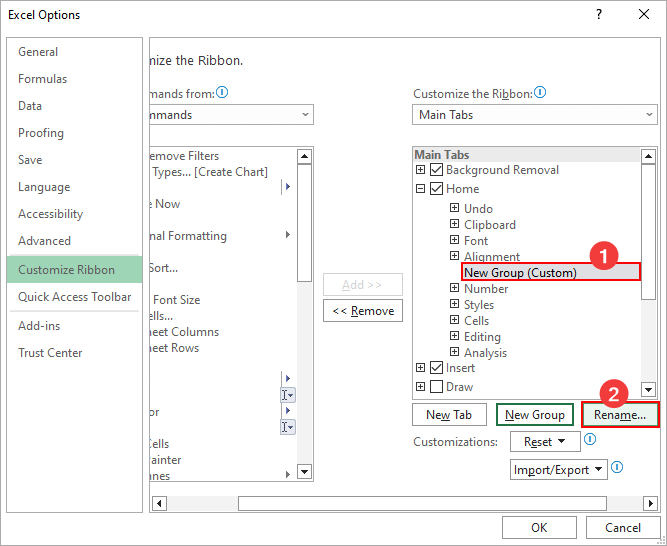
- Tada pasirinkite simbolį, įveskite Rodomas vardas ir spustelėkite OK.
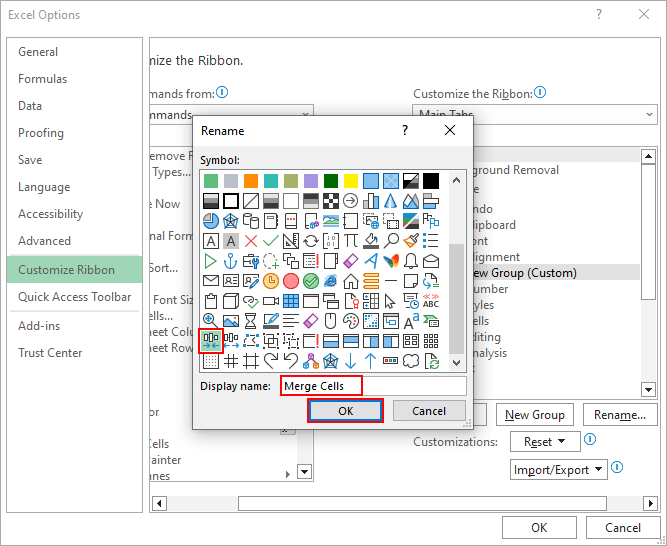
- Dabar pasirinkite Makrokomandos iš " Pasirinkite komandas iš " išskleidžiamąjį langą ir pasirinkite makrokomandos pavadinimą, atitinkantį paprogramės procedūrą. Tada pasirinkite Pridėti norėdami įtraukti makrokomandą kaip funkciją į juostą. Tada spustelėkite Pervadinti .
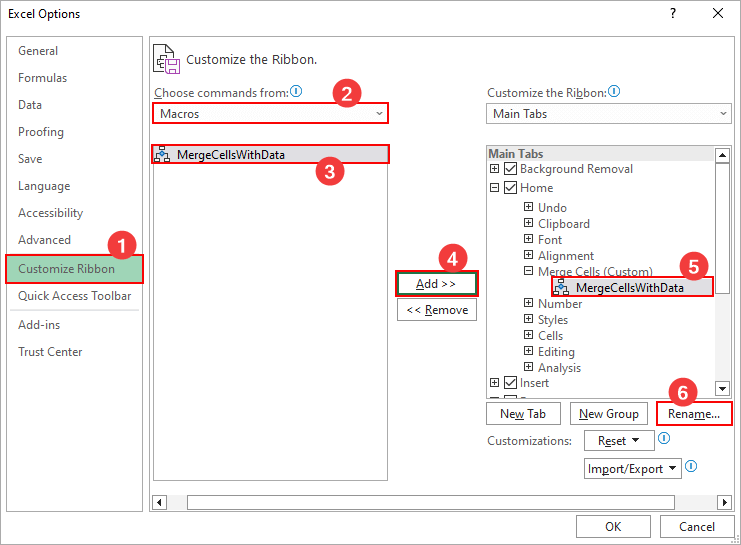
- Tada pasirinkite simbolį, įveskite Rodomas vardas , spustelėkite OK ir dar kartą OK. Po to juostoje bus pridėtas makrokomandos mygtukas.
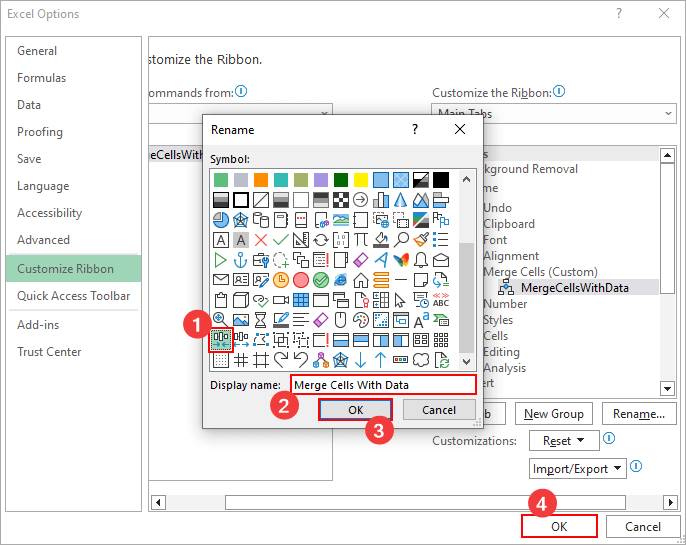
- Dabar pasirinkite langelius, kuriuos norite sujungti, ir juostoje spustelėkite makrokomandos mygtuką.
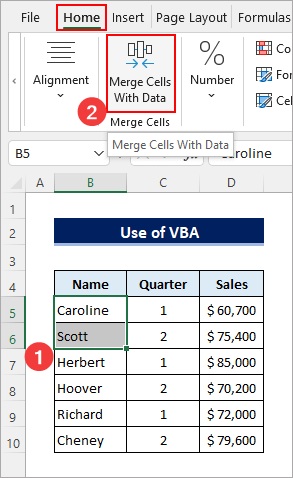
- Po to pamatysite patvirtinimo pranešimą. Spustelėkite OK, kad gautumėte tokį patį rezultatą, koks buvo gautas pirmuoju metodu.
Kaip "Excel" programoje sujungti dvi / kelias eilutes neprarandant duomenų
Galite naudoti Ampersandai simbolis, skirtas sujungti dvi / kelias langeles "Excel" programoje. Atlikite toliau nurodytus veiksmus, kad jį pritaikytumėte kelioms eilutėms sujungti.
📌 Žingsniai:
- Pirmiausia panagrinėkite toliau pateiktą pavyzdinį duomenų rinkinį. Tarkime, kad reikia sujungti eilutes, kad kiekviena maisto produktų kategorija būtų įrašyta į vieną langelį.
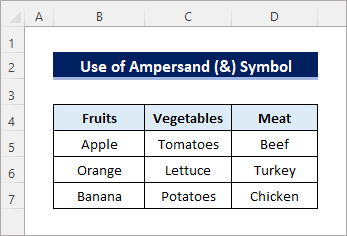
- Tada ląstelėje įveskite šią formulę B9 . Toliau vilkite Užpildymo rankena piktogramą į dešinę, kad pamatytumėte tokį rezultatą.
=B5&","&B6&","&B7 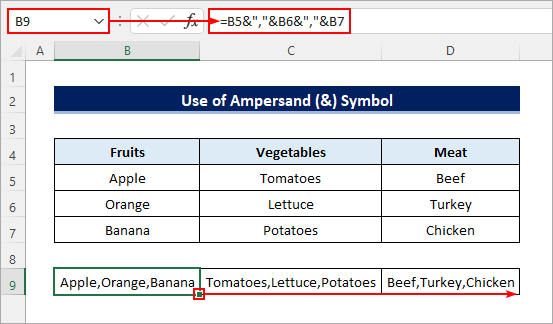
Kaip sujungti du / kelis "Excel" stulpelius neprarandant duomenų
Galite taikyti Blykstės užpildymas funkciją "Excel", kad galėtumėte sujungti kelis stulpelius neprarasdami jokių duomenų. Norėdami tai padaryti, atlikite toliau nurodytus veiksmus.
📌 Žingsniai:
- Pirmiausia reikia sujungti stulpelius First_Name ir Last_Name, kad būtų sukurtas stulpelis Full_Name, kaip parodyta toliau pateiktame duomenų rinkinyje.
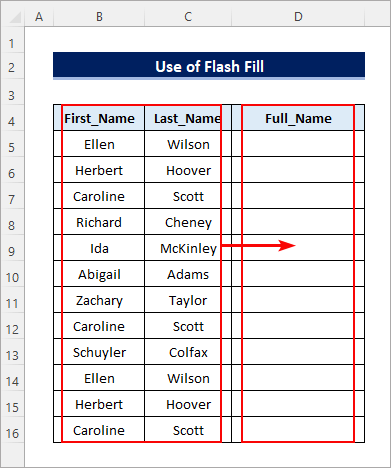
- Tada įveskite vardus ir pavardes iš pirmųjų dviejų stulpelių ląstelėje D5 Jei reikia, kad stulpelių duomenys būtų atskirti kableliais, vietoj tarpo tarp jų įrašykite kablelį.
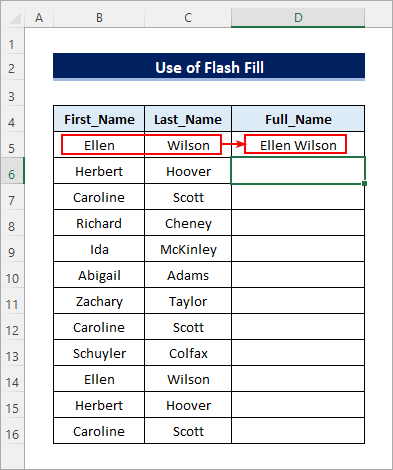
- Galiausiai paspauskite CTRL + E sujungti stulpelius, kaip parodyta toliau. Šią funkciją taip pat galite pasiekti iš Redagavimas grupė skirtuke Pagrindinis.
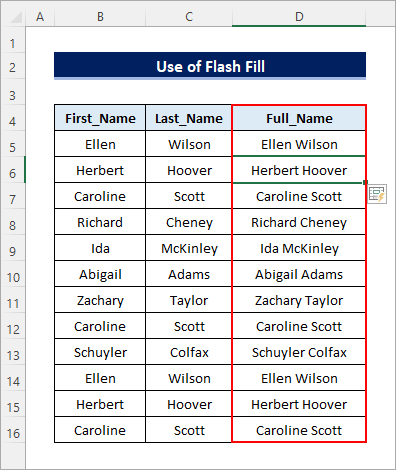
Dalykai, kuriuos reikia prisiminti
- Norint naudoti tik gretimus to paties stulpelio langelius, reikia pasirinkti Užpildykite "Justify funkcija.
- Svetainė Užpildykite "Justify funkcija neveiks, jei stulpelio pločio nepadidinsite tiek, kiek reikia, kad visi pasirinktų langelių duomenys tilptų į viršutinį pasirinkimo langelį.
- Taip pat galite naudoti CONCATENATE , CONCAT , ir TEXTJOIN "Excel" funkcijas, kad sujungtumėte kelias eilutes ar stulpelius neprarasdami jokių duomenų.

